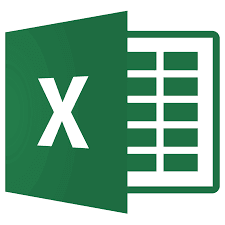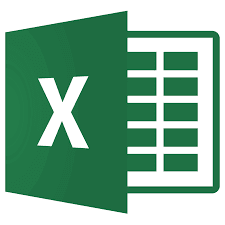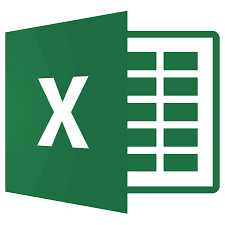Menengahkan Tabel Data Secara Horizontal atau Vertikal pada Halaman
Supaya hasil cetak lebih rapi, kita dapat menengahkan tabel data secara horizontal atau vertikal pada halaman kertas.
- Tampilkan kotak dialog Page Setup pada tab Margins.
- Klik kotak cek Horizontally untuk menengahkan tabel data secara horizontal atau klik kotak cek Vertically untuk menengahkan tabel data secara vertikal, atau cek keduanya. Tampilan preview tabel data pada halaman kertas terlihat pada kotak dialog Page Setup.Gambar 13.17 Kotak dialog Page Setup dengan pilihan penengahan tabel data secara horizontal dan vertikal
- Klik tombol OK untuk menutup kotak dialog Page Setup dan mengatur tabel data di tengah halaman secara horizontal dan vertikal.